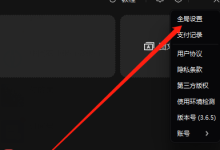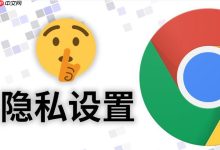1、通过禁用非必要启动项减少资源占用;2、调整视觉效果为最佳性能以提升流畅度;3、清理磁盘和临时文件释放空间;4、更新驱动与系统补丁确保稳定性;5、设置高性能电源计划提升处理器性能。

如果您在使用Windows 8系统时遇到运行缓慢、响应迟钝的问题,这通常与后台程序过多、视觉效果拖累或磁盘空间不足有关。以下是针对此问题的优化步骤:
本文运行环境:Dell Inspiron 15,Windows 8.1。
一、关闭不必要的启动项
减少开机时自动启动的程序可以显著缩短启动时间并释放系统资源,让更多的内存和CPU能力用于您当前运行的应用。
1、按下 Ctrl + Shift + Esc 组合键,直接打开任务管理器。
2、点击“更多详细信息”以展开完整视图。
3、切换到“启动”选项卡,查看所有开机自启的程序及其对启动影响的评级。
4、右键单击非必要的程序(如聊天工具、音乐播放器等),选择“禁用”。
二、调整视觉效果以获得最佳性能
Windows 8的透明、动画等视觉特效会占用显卡和处理器资源,将其关闭可提升整体操作流畅度,尤其对集成显卡设备效果明显。
1、在屏幕右下角滑动鼠标至右上角,打开“设置”菜单,选择“控制面板”。
2、进入“系统和安全”,点击“系统”,然后选择左侧的“高级系统设置”。
3、在“性能”区域点击“设置”按钮。
4、选择“调整为最佳性能”,或手动取消勾选如“动画窗口”、“透明效果”等项目,保留“平滑字体边缘”以保证文字清晰。
三、清理磁盘空间与临时文件
系统盘(通常是C盘)空间不足会导致虚拟内存工作异常,进而引发卡顿。定期清理垃圾文件有助于维持系统稳定运行。
1、在桌面或“计算机”中右键点击C盘,选择“属性”。
2、点击“磁盘清理”,系统将扫描可删除的文件类型。
3、勾选“临时文件”、“回收站”、“系统缓存”等选项,点击“确定”并确认删除。
4、还可手动清理 %temp% 文件夹:按 Win + R 输入 %temp%,全选内容并删除(跳过正在使用的文件)。
四、更新驱动程序与系统补丁
过时的驱动可能导致硬件无法发挥全部性能,甚至引发兼容性问题。保持驱动和系统更新是确保稳定性的关键。
1、访问电脑制造商的官方网站,根据您的型号下载最新的芯片组、显卡和存储控制器驱动。
2、使用Windows Update功能检查并安装所有重要更新,包括性能改进和安全修复。
3、特别注意安装适用于Windows 8的 KB2919355 和后续累积更新,这些补丁显著提升了系统稳定性。
五、优化电源计划设置
电源计划限制了CPU的最大性能输出。将计划设为“高性能”可解除限制,提高处理速度,适合插电使用的台式机或笔记本。
1、在控制面板中打开“电源选项”。
2、选择“高性能”电源计划。若未显示,点击“显示附加计划”。
3、点击“更改计划设置”,将“关闭显示器”和“使计算机进入睡眠状态”设为较长时间或“从不”。
4、点击“更改高级电源设置”,展开“处理器电源管理”,将“最小处理器状态”和“最大处理器状态”都设为100%。

 路由网
路由网